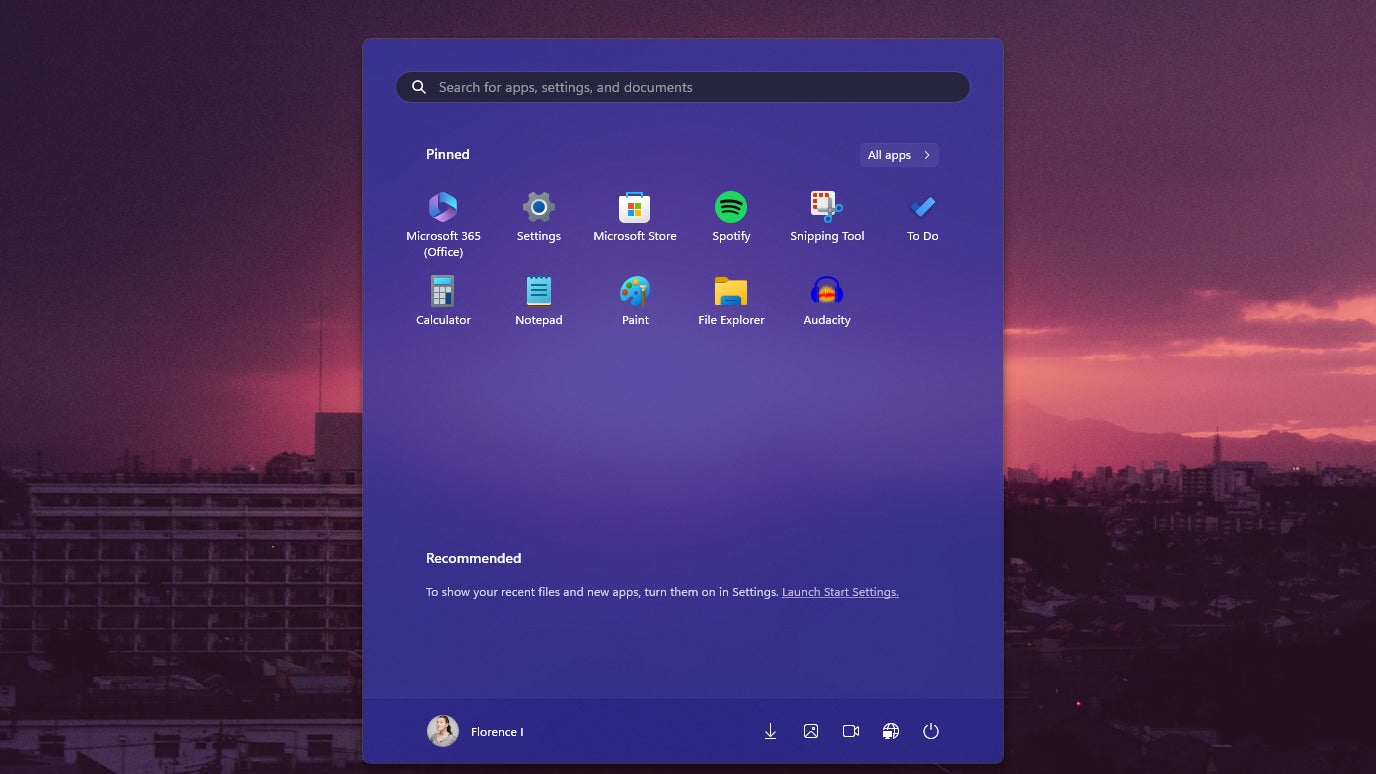
Я не осознавал, что Microsoft выпустила обновление, которое добавило рекламу в меню «Пуск» Windows 11, пока не начал читать новости. Все это время у меня были отключены рекомендации. Оказывается, эта же опция скрывает «кураторские» приложения Microsoft Store, которые в настоящее время устанавливаются в системах с обновлением KB5036980.
В этом обновлении программного обеспечения задействовано еще несколько элементов, но они имеют минимальное значение. В виджеты на панели задач и на экране блокировки были внесены улучшения, в результате чего их отображение стало более четким и четким. Кроме того, теперь к ним присоединились анимированные значки.
Отключите «Рекомендации» приложения в меню «Пуск».
Проще говоря, я из того периода, когда в Windows не было чрезмерной рекламы и рекомендаций. Кажется, это было давным-давно, поскольку Microsoft экспериментировала с рекламой в меню «Пуск» начиная с Windows 10. Надеюсь, они уловили тот факт, что многие пользователи разделяют мои предпочтения. Они упростили отключение раздела «Рекомендовано» в меню «Пуск», предоставив инструкции на странице обновления программного обеспечения и выделив их.
Откройте Настройки > Персонализация > Пуск или воспользуйтесь строкой поиска в меню «Пуск», чтобы открыть панель настроек. Затем выберите параметр, чтобы отключить Показывать рекомендации по советам, ярлыкам, новым приложениям и т. д.. При этом любой дополнительный контент и рекомендуемые приложения будут отключены. Вы также можете рассмотреть возможность выбора варианта макета для «Больше контактов», чтобы было больше мест для быстрого закрепления приложений, к которым вы хотите получить доступ.

Отключение рекомендаций имеет свои последствия, как и в жизни. Меню «Пуск» превратится в ряд закрепленных приложений, напоминающий книжную полку, если вы предпочитаете эту аналогию. Вам нужно будет тщательно выбрать, какие приложения туда закрепить, иначе окно наложения может стать неактуальным за пределами панели поиска.
К сожалению, если вы хотите восстановить классический вид меню «Пуск» в текущей версии Windows, вам может потребоваться использовать внешние приложения, такие как ExplorerPatcher, StartAllBack или Start11. Я встречал эти приложения, предложенные на нескольких форумах в качестве жизнеспособной альтернативы. Среди них я лично пробовал только Start11 от Stardock, но с момента обновления до Windows 11 особо с ним не экспериментировал. Поскольку Microsoft продолжает отдавать приоритет рекламе над более традиционным дизайном меню «Пуск», возможно, стоит переоценить преимущества третьего варианта. варианты вечеринки.
Смотрите также
- Моя любовная путаница! (Тайский) – Краткое содержание и обзор 1-й серии 1-го сезона
- Секс с альпаками еще страннее, чем вы думаете
- Обзор Pitaka MagEZ Car Mount Pro 2 Qi2: автомобильное зарядное устройство со встроенными ярлыками NFC
- Маяк 23 – Сезон 2 Эпизод 2 «Чистилище» Краткое содержание и обзор
- В приложение Blackmagic Camera 2.0 добавлено управление несколькими iPhone и версия для iPad
- Так помоги мне, Тодд – краткий обзор и обзор 2 сезона 5 серии «Конец на высокой ноте»
- Мириам: Смерть звезды реалити-шоу (2024) Обзор документальных сериалов – шокирующее обвинение реалити-шоу
- Презумпция невиновности – Краткое содержание и обзор 1-го сезона 2-й серии
- Данные пользователей VirtualMacOSX.com раскрыты в результате взлома
- Slyth: The Hunt Saga (2023) Объяснение концовки – Почему Икитар обманывает отца Зи?
2024-04-24 21:45